In questo articolo voglio spiegarti come avviare un’attività di web hosting.
Vedrai come il mercato del web hosting è enorme e come puoi raggiungere i potenziali clienti.
Usando un hosting reseller puoi iniziare questo tipo di attività con un investimento di poche centinaia di euro e senza avere alcuna conoscenza sistemistica. Per avere un’idea più precisa del costo puoi dare un’occhiata al nostro confronto hosting reseller.
Vediamo nel dettaglio di cosa si tratta.
Table of Contents
Il mercato dell’hosting attuale
Sento sempre dire che quello del web hosting è un mercato saturo, che non ci sono possibilità di guadagnare online in questo campo.
Il mio punto di vista personale è che qualsiasi mercato al giorno d’oggi è saturo, e in qualsiasi mercato se arriva qualcuno che “ci sa fare” si saprà creare uno spazio e rendere la sua attività profittevole.
Se vuoi iniziare un’attività di web hosting dovrai, come in ogni altro settore, essere in grado di ricavarti uno spazio.
Quello che mi piace di questo mercato è la sua dimensione. Parlando dei soli domini .it, ne sono stati registrati quasi 3,5 milioni. A questo vanno aggiunte le altre estensioni, sono infatti molti i siti in italiano che usano un dominio com, org, net, eu, info o altre estensioni.
Stiamo parlando di un mercato di grandi dimensioni, e parliamo soltanto del mercato in lingua italiana.
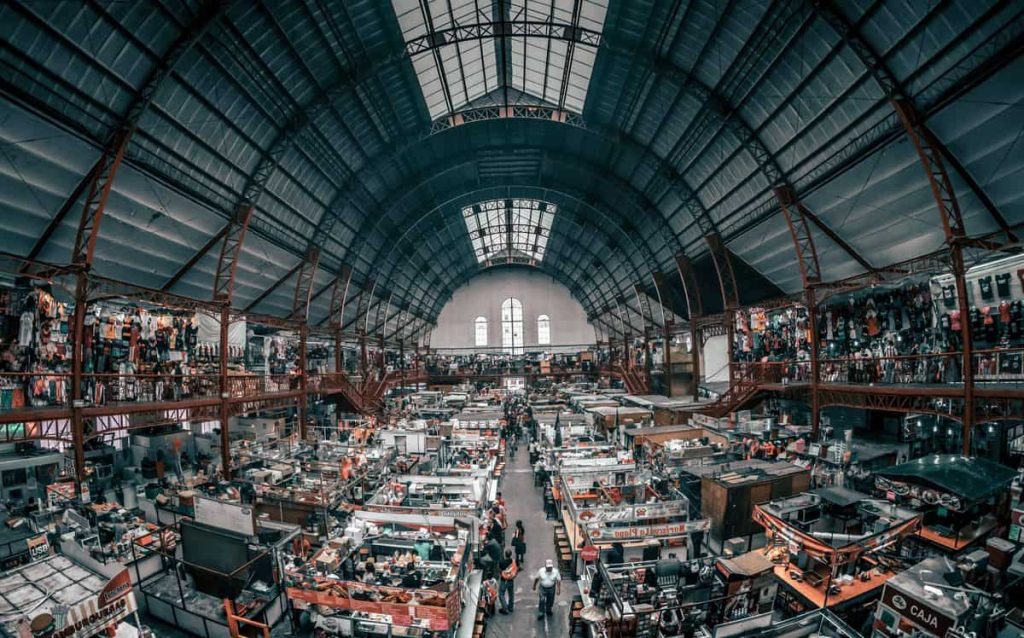
A questo va aggiunta una considerazione: questo mercato è soltanto online. Vale a dire che con un sito ben fatto e ben ottimizzato per la SEO puoi raggiungere tutti i tuoi potenziali clienti.
A questo punto la domanda cambia. Non è più: il mercato del web hosting è saturo? Ma diventa: come posso differenziarmi abbastanza in modo da ritagliarmi una fetta in un mercato così grande e vario?
Cosa serve per avviare un’attività di web hosting?
Se vuoi avviare un’attività di web hosting di fatto non serve molto.
Non serve avere un datacenter.
Ancora meno serve avere un server in salotto con una linea ridonante.
Strano ma vero: non avrai bisogno di conoscenze sistemistiche.
Ti sembra incredibile?
Continua a leggere e vedrai come quello che ti serve per iniziare un’attività di web hosting è molto meno di quello che credevi.
Di cosa hai bisogno?
Hai bisogno di un sito web, in modo che i potenziali clienti ti possano trovare, vedere le tue offerte e se contenti tenerti in considerazione come loro prossimo provider.
Hai bisogno di un servizio da rivendere e per farlo devi partire dalla scelta dell’hosting. L’ideale è iniziare con un piano hosting reseller, man mano che le tue esigenze crescono potrai passare a un piano VPS cloud hosting o a un server dedicato. In questo modo l’investimento iniziale è ridotto e poi puoi affrontare più avanti il costo di un piano cloud o il costo di un server dedicato quando l’attività cresce.
Hai bisogno di un sistema che ti permetta di automatizzare gli ordini, la fatturazione, i pagamenti, e che ti aiuti nella gestione dei ticket di supporto.
Vedremo queste soluzioni in un momento.
Crea un sito di web hosting
Il sito sarà il tuo biglietto da visita. Senza sito non puoi farti conoscere e pensare di trovare clienti.
Il mio consiglio è di creare un sito usando WordPress, il CMS al momento più usato per la creazione di siti web.
Se hai esperienza con altri CMS, ben venga, puoi usare un altro CMS senza problemi.
La vera sfida sarà portare visitatori sul sito e farlo conoscere, ma non è questo lo scopo di questa guida.
Ci sono alcune sezioni che non possono mancare in un sito di web hosting.
Dovrai creare le tabelle dei prezzi, che manderanno al carrello, di cui parleremo tra poco, con un link diretto.
Dovrai creare la privacy policy, i termini e condizioni, e una SLA per i tuoi clienti.
Questa è la parte più semplice, adesso viene il bello…
Usare l’account hosting reseller
Come dicevo, per avviare un’attività di questo tipo non è necessario avere conoscenze sistemistiche. Quello che ti serve è una conoscenza da utente (meglio se avanzato) di cPanel e voglia di imparare.
Puoi immaginare l’hosting reseller come un hosting condiviso. Noi di SupportHost pensiamo al server, tu pensi al sito. In questo caso i siti.
La particolarità dell’hosting reseller è proprio il fatto che puoi rivendere l’hosting. Puoi creare i pacchetti in base alle tue esigenze, e poi creare degli account cPanel per i tuoi clienti. Tutto questo tramite un pannello di controllo chiamato WHM.
In pratica il pannello WHM (Web Host Manager) ti permette di creare e gestire gli account cPanel dei tuoi clienti. Qui di seguito vedremo come usarlo, ma per una panoramica completa su WHM puoi seguire il nostro tutorial sull’hosting reseller.
Vuoi saperne di più? Leggi cos’è l’hosting reseller e scopri quali sono i vantaggi di queste soluzioni di hosting.
Dare supporto ai tuoi clienti
Sarai tu a dover dare supporto ai tuoi clienti. Esistono diversi livelli di supporto.
Se ad esempio un cliente ti contatta e ti chiede come creare un database, potrai semplicemente spiegargli come fare dal cPanel.
Se invece c’è un problema sul server che non sai risolvere (ad esempio il tuo cliente ti scrive che il sito è offline) ti basterà aprire un ticket su SupportHost per ricevere la soluzione al problema.
In parole povere rispondi come preferisci alle richieste più semplici mentre fai da tramite per quelle richieste che non sai o non puoi risolvere.
I tuoi clienti non verranno mai in contatto con SupportHost, e non sapranno mai che sei un nostro rivenditore.
Una volta chiariti i punti base sul funzionamento di questo tipo di servizio, vediamo come usarlo. Per seguire questa guida potrebbe essere utile prendere un hosting reseller in prova gratis per 14 giorni.
Accedere al pannello WHM
Abbiamo quindi visto che il pannello WHM è il cuore dell’hosting reseller, il pannello da dove gestiamo tutti i clienti.
Dopo che acquisti un piano hosting reseller riceverai una email di attivazione che include i dati di accesso ed il link di accesso.
Ogni account reseller attivato include un account cPanel principale, che avendo permessi reseller ha anche un accesso WHM. Con gli stessi dati (username e password) puoi accedere al cPanel e al pannello WHM.
Per accedere al pannello WHM puoi usare uno di questi due link:
dominio.it/whm dominio.it:2087
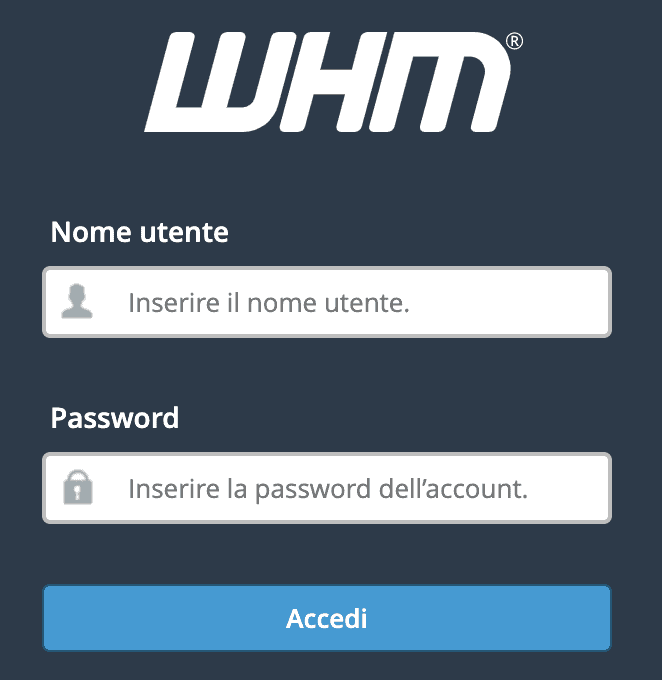
Una volta eseguito il login possiamo iniziare con la creazione dei pacchetti.
Creare un pacchetto su WHM
Il primo passo se vogliamo avviare un attività di web hosting consiste nel creare una serie di pacchetti per i nostri utenti.
Se ad esempio controlli il nostro piano hosting WordPress 1 vedi che offriamo 10GB di spazio su disco e traffico mensile illimitato.
Per creare un pacchetto web hosting cerchiamo la voce “add a package” nella sidebar a sinistra.
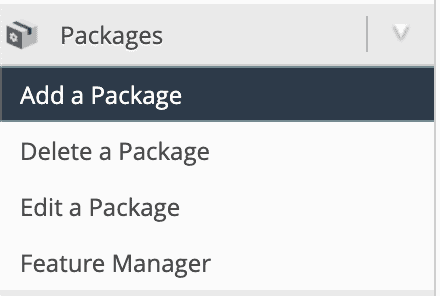
Quindi compiliamo i campi richiesti in base al tipo di pacchetto che vogliamo creare.
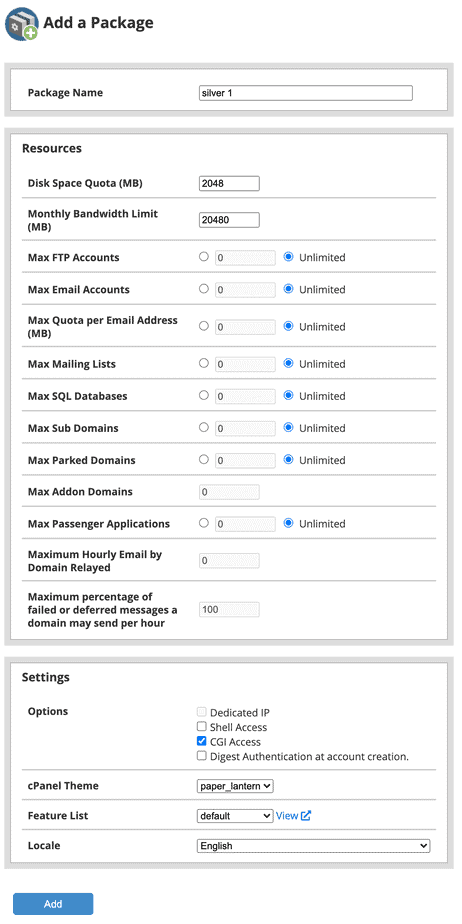
Decidiamo il nome del pacchetto e impostiamo i limiti che ci vengono richiesti in base al tipo di pacchetto che vogliamo offrire ai nostri clienti.
La prima sezione si spiega da sola, non ha bisogno di ulteriori commenti.
Nella seconda sezione possiamo decidere alcune impostazioni.
I reseller non possono associare un IP dedicato a un account, devono comprare l’IP da noi e poi chiederci a quale account associarlo.
Se spunti la sezione “Shell Access” dai al tuo cliente la possibilità di connettersi tramite SSH.
“Digest Authentication at account creation” serve per abilitare l’autenticazione per l’accesso come webdisk, puoi lasciare questa impostazione deselezionata.
All’opzione successiva puoi scegliere il tema, la lingua di default e la feature list, che andiamo a vedere nella prossima sezione.
Impostare la feature list
Dalla sidebar a sinistra clicchiamo su “Feature Manager”.
Da qui possiamo creare una nuova lista oppure modificare o eliminare una lista esistente:

Questo ci permette di scegliere quali sezioni del cPanel mostrare ai nostri clienti. Ad esempio se vuoi creare un piano che prevede soltanto l’uso delle email puoi disabilitare la maggior parte delle funzioni e mostrare al tuo cliente soltanto quelle relative alle email.
In questo modo gli offri un pannello con meno funzioni, e quindi più semplice da usare.
In linea di massima, se vuoi offrire un pacchetto hosting dovrai lasciare tutte, o quasi, le opzioni abilitate.
Adesso che abbiamo impostato i pacchetti come possiamo fare per automatizzare la gestione dell’hosting?
Usare un sistema di fatturazione
Se vogliamo creare un business degno di questo nome dobbiamo automatizzare le operazioni principali.
Un cliente viene sul nostro sito, vede la nostra tabella dei prezzi e decide di acquistare uno dei nostri servizi.
Clicca sul bottone per ordinare e viene inviato alla pagina dell’ordine, da cui può controllare se il dominio è disponibile (o se ha già un dominio può scegliere di trasferirlo) e scegliere eventuali opzioni aggiuntive per il suo account hosting.
Al termine della configurazione vedrà un riepilogo del carrello e la possibilità di pagare.
Una volta ricevuto il pagamento creare in automatico l’account, oppure lasciare l’ordine in sospeso e attivarlo a mano dopo un controllo di un amministratore. Oppure controllare l’ordine automaticamente tramite un sistema antifrode.
Una volta attivato l’ordine, manualmente o automaticamente che sia il sistema deve creare in automatico l’account cPanel per il cliente e inviare la mail di attivazione.
Inoltre, per gestire al meglio il tuo servizio web hosting lo stesso dovresti avere un sistema di ticket integrato che ti permetta di gestire le richieste di supporto, magari avendo di fronte lo storico del cliente.
Questo e molto altro è quello che ci permette di fare WHMCS.
Ti presento WHMCS
Esistono diversi sistemi di fatturazione per l’hosting, ma WHMCS è quello più usato e considerato il migliore. Trattandosi di un software professionale ha dei costi di licenza, ma sono soldi ben spesi.
Anni fa avevo trovato dei sistemi di fatturazione hosting open source, ma non li ho nemmeno provati dopo aver letto solo pareri negativi.
WHMCS (WHM Complete Solution) ti permette di gestire i tuoi clienti, pagamenti, ticket, fatturazione, ecc.
Configurazioni iniziali di WHMCS
Appena installi WHMCS entri in una configurazione guidata, se è la prima volta che usi WHMCS ti consiglio di seguire i passi.
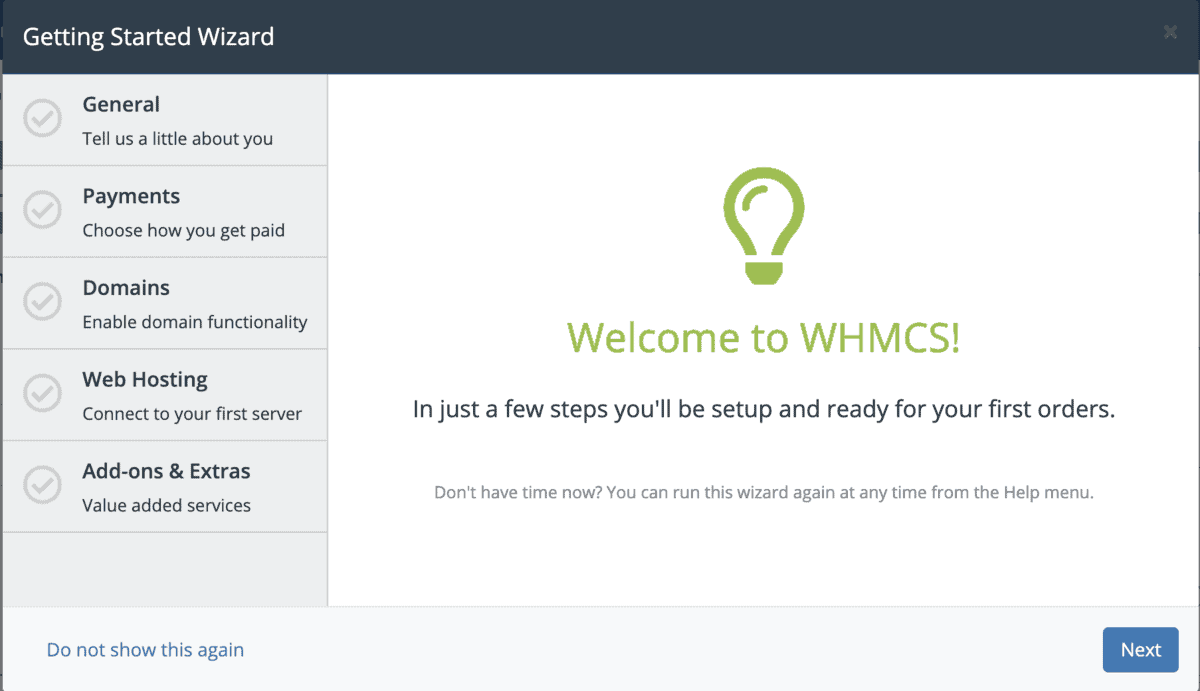
Questi passi ti avvieranno nella direzione giusta per la creazione della tua attività di web hosting.
Nella prima parte ci vengono richiesti i dati della nostra attività di web hosting: nome, logo, indirizzo, dove è basata la nostra azienda e la lingua che vogliamo usare per l’area clienti (nota che WHMCS ha soltanto l’inglese per l’area admin).
Se alcuni di questi dati non li hai ancora a disposizione puoi mettere dei dati di fantasia o lasciare in bianco, potrai modificare queste impostazioni in qualsiasi momento dalle impostazioni di WHMCS.
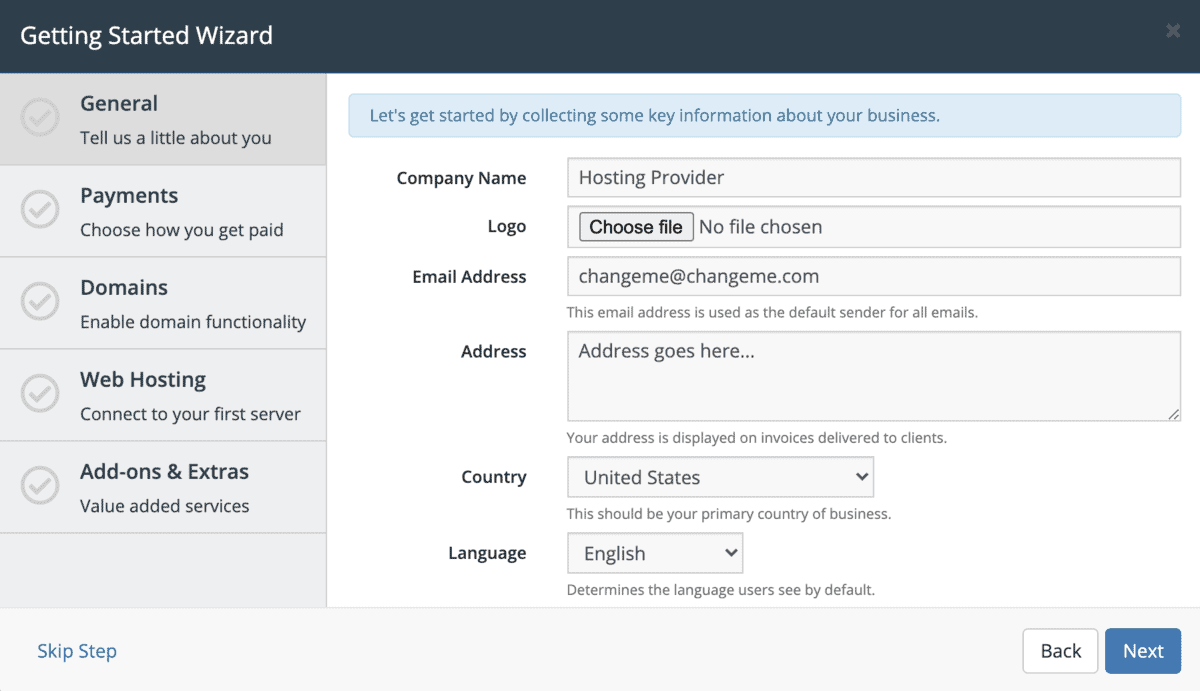
Nel passo seguente ti viene chiesto d’inserire le informazioni di pagamento, anche queste puoi modificarle in un secondo momento, per il momento ti consiglio di usare soltanto PayPal.
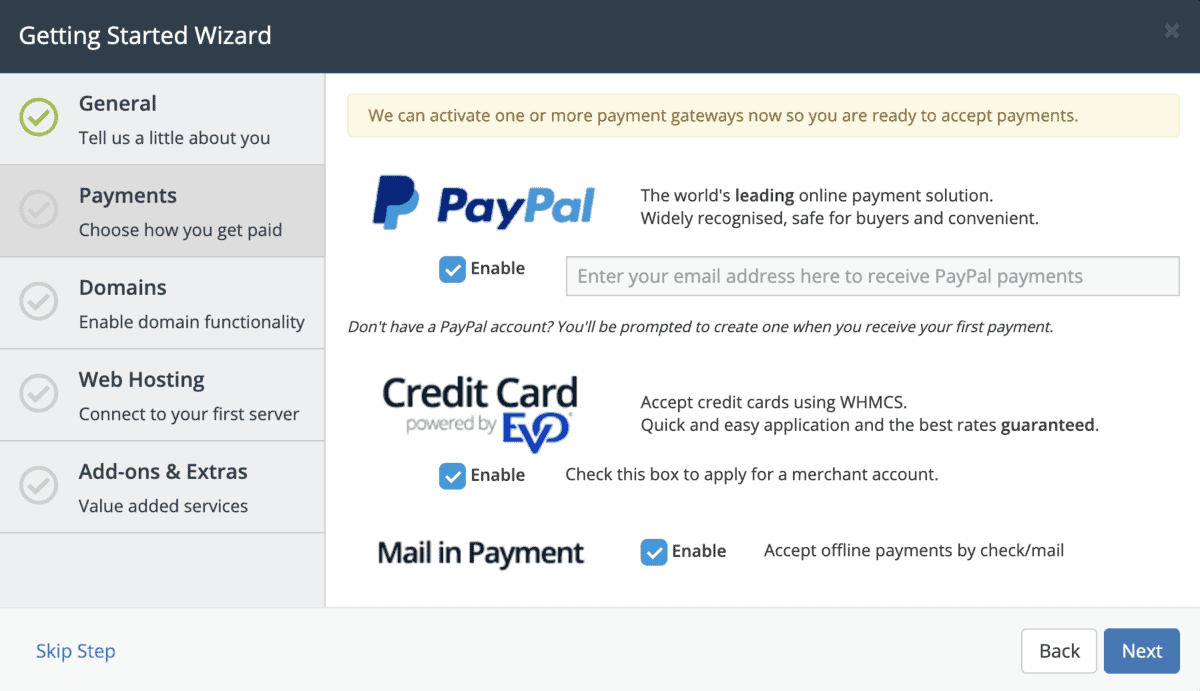
Continuando con la configurazione del sistema di fatturazione per la nostra attività di web hosting, WHMCS ci chiede di impostare il prezzo delle estensioni di dominio principali.
WHMCS offre diversi moduli per la rivendita dei domini, in questo modo puoi gestire i domini interamente dall’area admin e dall’area clienti. E dare completa autonomia ai tuoi clienti (e ai tuoi sistemisti in futuro) per la gestione dei domini, senza dover ogni volta andare a modificare a mano dal pannello del registrar.
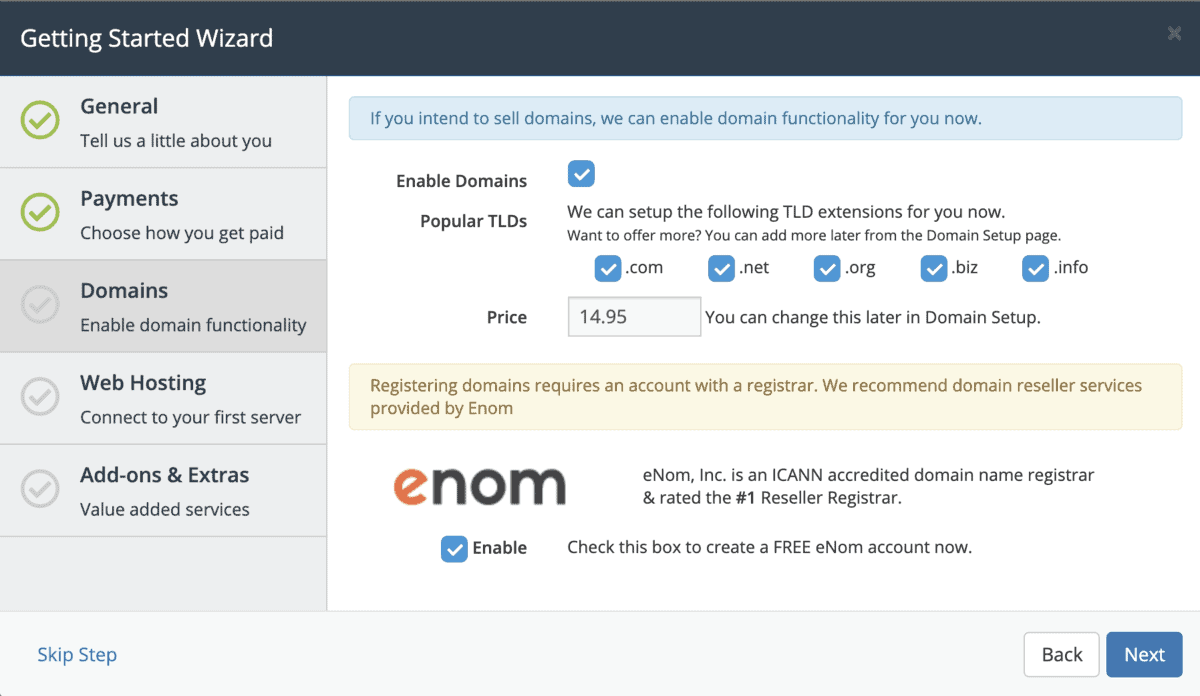
Il prossimo passo sarà quello di aggiungere il tuo account web hosting reseller su WHMCS, per fare in modo che il sistema di fatturazione possa comunicare con WHM per creare gli account cPanel ogni volta che ricevi un ordine.
Trovi tutti i dati richiesti in questa schermata nella mail di attivazione, non devi far altro che compilare i campi, verificare la connessione e proseguire.
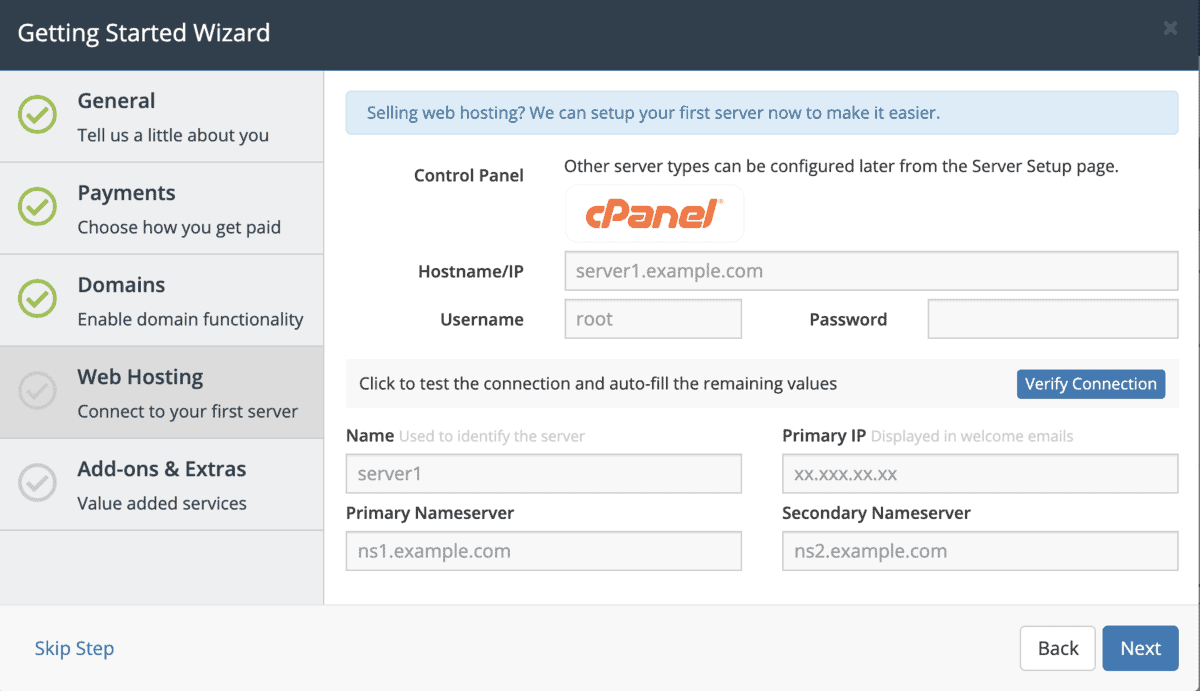
Nell’ultimo passo WHMCS ti chiede se oltre a rivendere web hosting vuoi rivendere i prodotti dei loro partners. La scelta dipende da te e da quale direzione vuoi che prenda la tua attività.
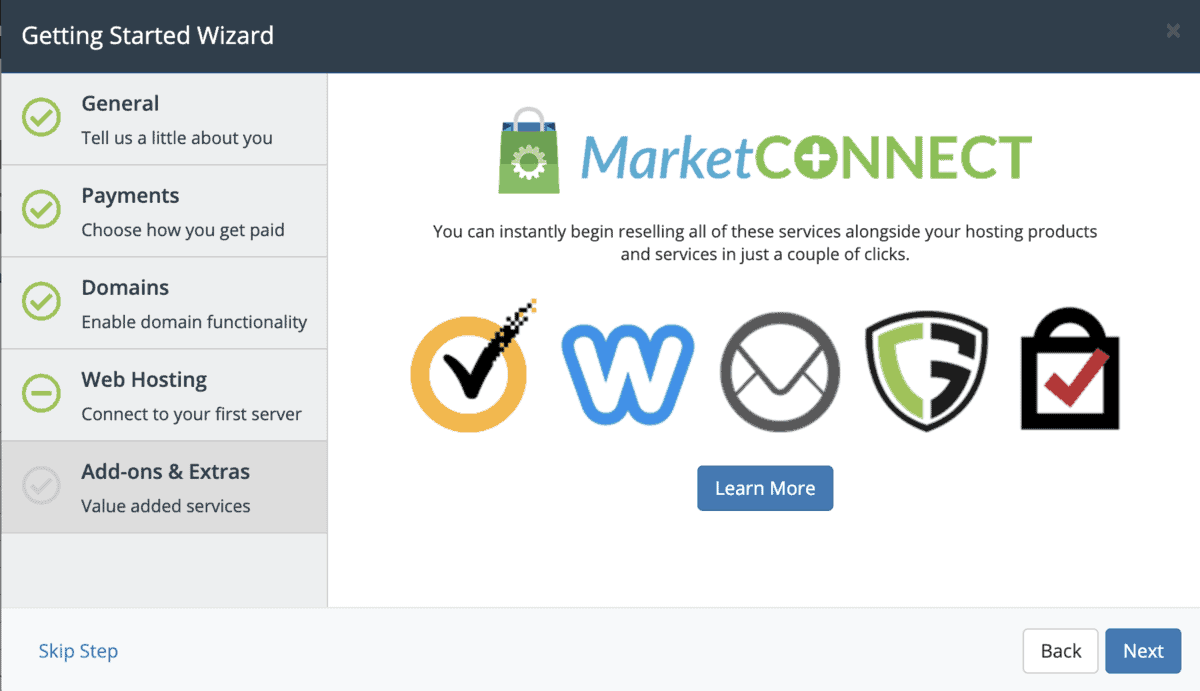
A questo punto la configurazione iniziale è completa.
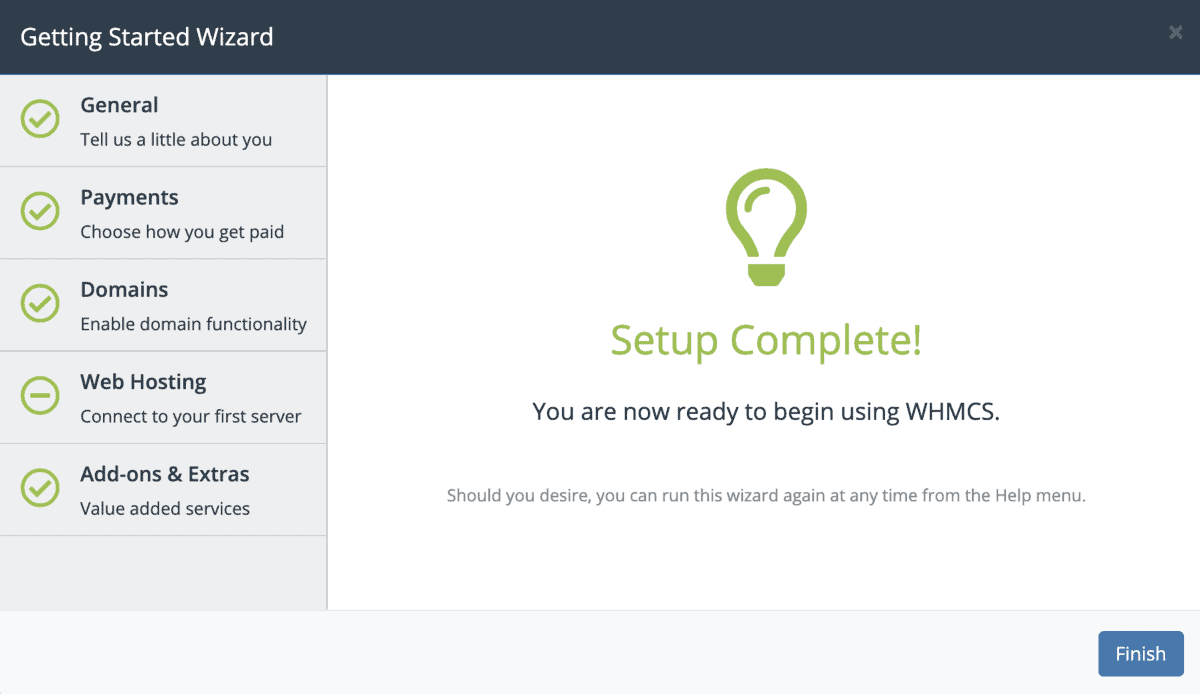
Adesso dobbiamo creare i nostri prodotti, poi saremo pronti a partire con la nostra attività di web hosting.
Creare i pacchetti web hosting su WHMCS
A questo punto siamo quasi pronti a partire, ma dobbiamo creare i prodotti.
In alto a destra clicca sulle impostazioni:
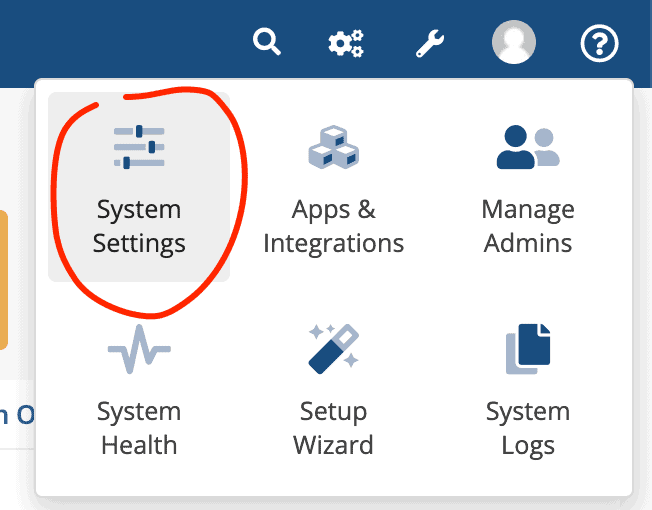
Clicchiamo su “Products/Services”, quindi su “Create a new Group”.
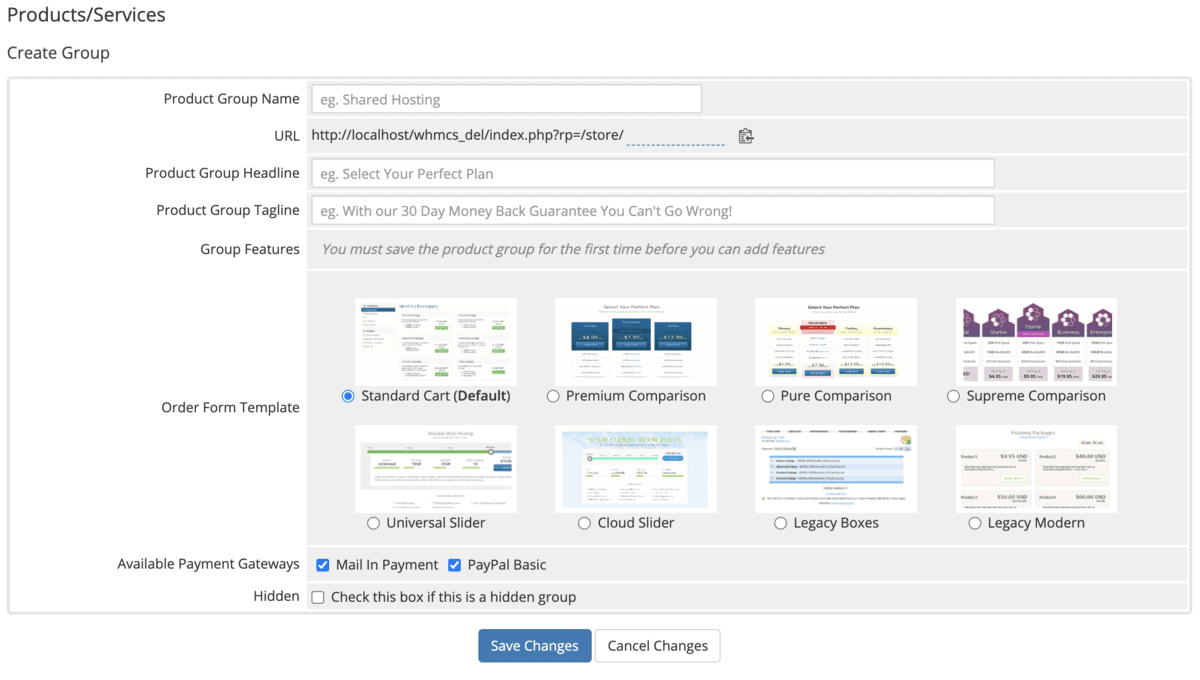
Daremo al nostro gruppo il nome “Hosting Condiviso”, scegliamo un tema per il gruppo, un metodo di pagamento e, se il tema lo prevede, possiamo impostare un titolo e una descrizione.
Adesso possiamo creare il nostro primo prodotto. Clicca su “Create a new product” per creare il tuo primo piano di web hosting.
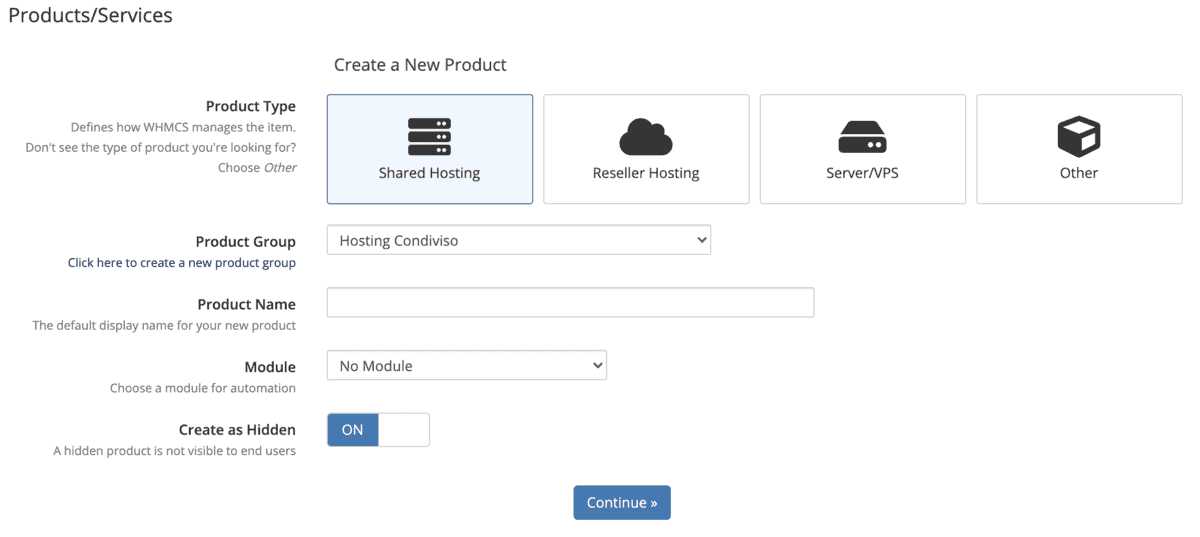
Scegliamo il tipo di prodotto, nel nostro caso “Shared hosting” scegliamo il gruppo, diamo un nome al prodotto (ad es: Silver 1).
Scegliamo il modulo cPanel e impostiamo su off “Create as hidden”.
Nella prossima schermata impostiamo una descrizione per il prodotto. Note che puoi usare alcuni tag HTML, e puoi anche usare una forse del tipo:
Disco: 2GB Traffico: Illimitato
Per mostrare una tabella dei prezzi con alcuni carrelli.
Clicchiamo sul tab “Pricing” selezioniamo recurring, spuntiamo i periodi di pagamento che vogliamo attivare e salviamo.
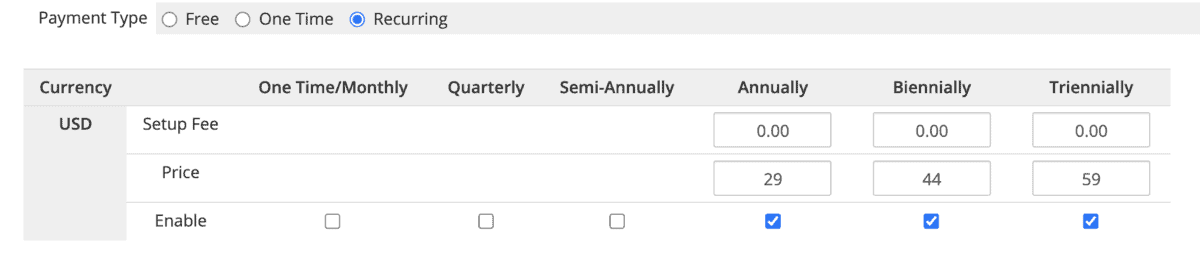
Adesso andiamo al tab “Module Settings” e scegliamo un pacchetto dalla lista, nel nostro esempio silver 1.
Poi impostiamo in modo da attivare il piano automaticamente non appena il primo pagamento viene ricevuto, oppure quando accetti un ordine in pending manualmente. Dipende dalle tue necessità. Dal momento che noi controlliamo automaticamente tutti gli ordini per frode li attiviamo in automatico.
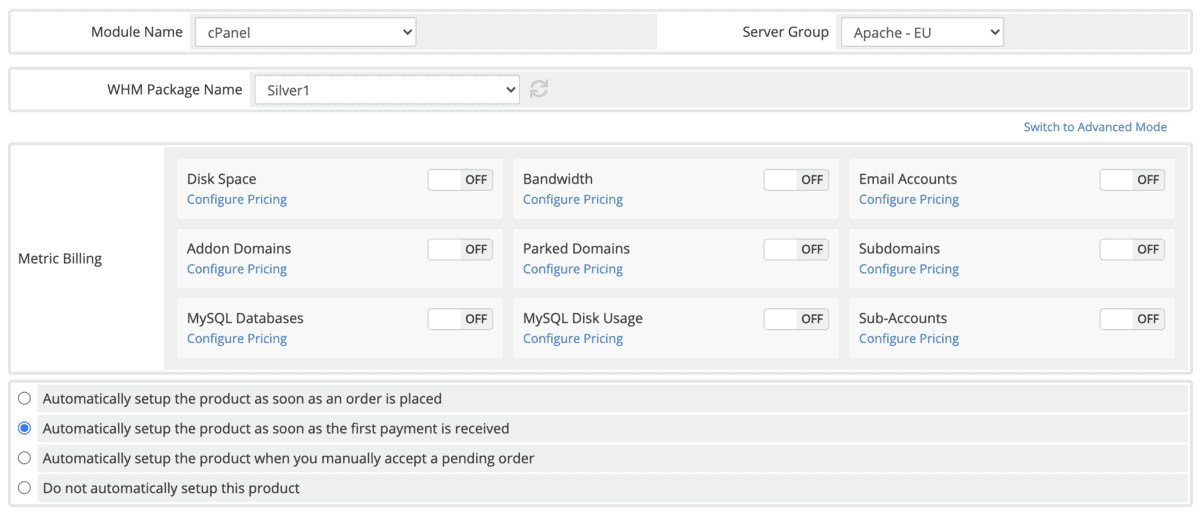
Il nostro prodotto è pronto. Non dobbiamo far altro che prendere il link ed inserirlo nella nostra tabella dei prezzi sul sito WordPress.
Clicca sul tab “Links” e copia il primo link: “Direct Shopping Cart Link”. Quando un utente visita quel link vedrà la stessa pagina che vede quando cerchi di ordinare un piano web hosting condiviso dal nostro sito.

Usare il sistema di ticket
Come dicevo prima, un’azienda di web hosting che si rispetti deve avere un sistema di ticket. WHMCS ti aiuta anche qui.
Dobbiamo creare un dipartimento chiamato supporto al quale invieremo tutte le email supporto@dominio.it
Entriamo di nuovo nelle impostazioni e selezioniamo “Support departments”. Vedrai un dipartimento già creato, clicca sull’icona a destra per modificarlo.

Da questa schermata puoi impostare un nome (ad esempio Supporto) una descrizione e l’indirizzo email.
Consigliamo di spuntare l’opzione “Feedback request” per richiedere un feedback ai tuoi clienti dopo che il ticket viene chiuso.
Puoi decidere di inviare le email a WHMCS tramite pipe o tramite pop.
Per sicurezza ti consiglio di installare WHMCS in un sottodominio, come abbiamo fatto noi con my.supporthost.com, e di creare un nuovo account cPanel per il sottodominio. In questo modo se il tuo sito WordPress venisse hackerato non potrebbero ottenere l’accesso a WHMCS e quindi ai dati di tutti i tuoi clienti.
Se installi WHMCS per la tua attività di web hosting in questo modo non puoi usare il pipe: puoi fare il pipe di una email soltanto all’interno dello stesso account cPanel, e dovrai usare pop.
Vale a dire che WHMCS scarica le email tramite pop. Per farlo funzionare a dovere dovrai impostare correttamente i dati di accesso alla tua casella email.
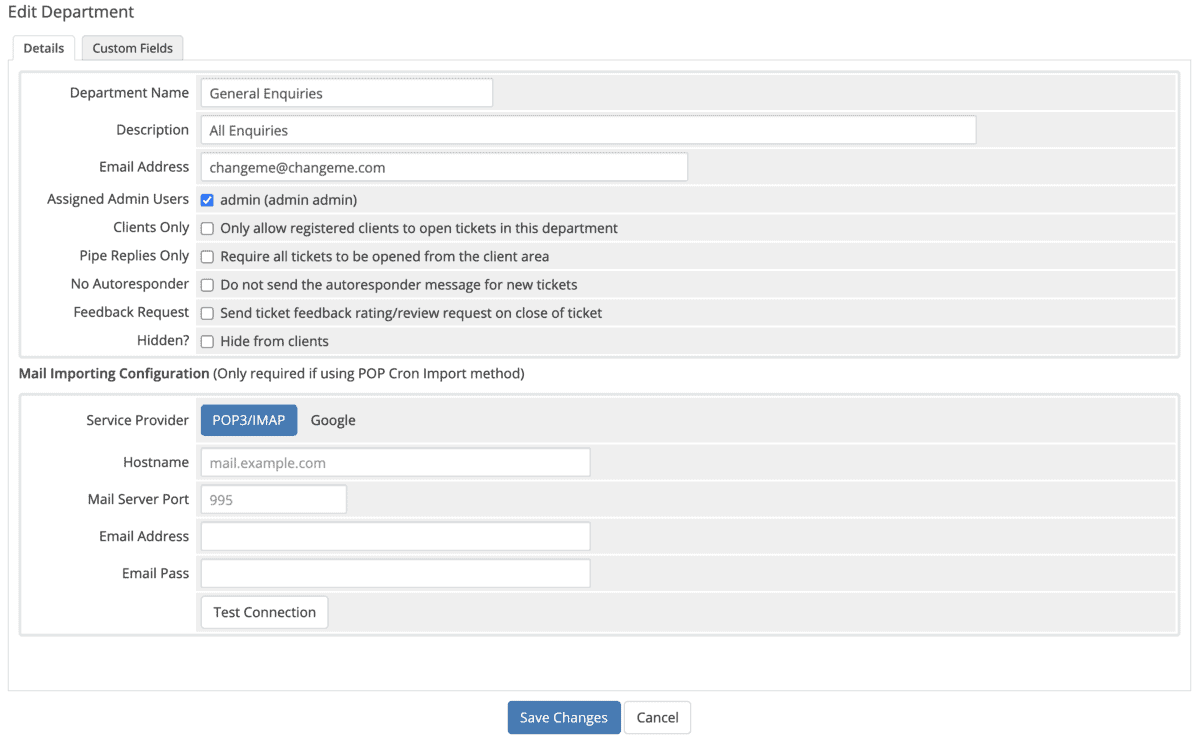
Adesso hai un dipartimento pronto e funzionante per dare supporto ai tuoi clienti.
Conclusioni
Come avrai capito in questa guida, nonostante la sua lunghezza, sono stato in grado di toccare soltanto la superficie di quello che è necessario fare e di quello che è possibile fare.
Se vuoi creare un’attività di web hosting di successo sono sicuro che questa guida non ti basterà, a meno di non avere già delle ottime conoscenze di cPanel/WHM e WHMCS.
La documentazione di cPanel e la documentazione di WHMCS saranno i tuoi migliori amici per un po’ e perderai giorni con le prime impostazioni, ma sono certo che questa guida ti permetterà di muovere i primi passi nella direzione giusta, per poi iniziare a capire i dettagli da solo.
Il web hosting, e l’informatica in generale, è un mondo affascinante e se ti appassioni ti permette d’imparare una cosa nuova ogni giorno.




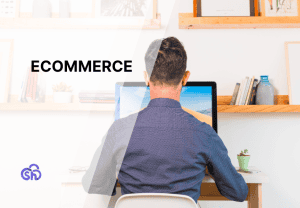

Lascia un commento